A kérdés csak felmerült, és rájöttem, hogy soha nem tettem közzé egy oktatóprogramot a Windows Hosts fájl szerkesztéséről és visszaállításáról. Először átnézném a Host fájl funkcióit.
A Windows Hosts fájl felhasználható a hostnevek blokkolására vagy átirányítására. A gazdagépnév a webcím vagy a helyi cím alapvető része, például a ghacks.net vagy a localhost. Minden gazdagép-fájl bejegyzés egy IP-címet és egy gazdagépnevet határoz meg, amely alapvetően azt mondja a rendszernek, hogy a gazdagépnevet az adott IP-címmel kell megoldani.
A rendszer általában lekérdezett DNS-kiszolgálót megkerüli a Hosts fájl minden bejegyzéséhez, kivéve, ha az operációs rendszer hardveresen kódolja.
Hadd mutassam meg két példát, ahol ez hasznos lehet: a felhasználók blokkolhatják az ismert hirdető cégeket vagy a spamküldőket, ha a kéréseket átirányítják a helyi számítógépre. Ez alapvetően nem tölt be semmit, amikor egy webhely megpróbál betölteni egy hirdetést, felugró ablakot vagy más elemet.
Egy másik példa rávilágít arra, hogy a hosts fájl hasznos lehet a webfejlesztők számára. Tegyük fel, hogy éppen most helyezte át webhelyét egy új szerverre, és az IP megváltozott a folyamat során. A DNS-kiszolgálók 48 órán keresztül továbbterjedhetnek, ami azt jelenti, hogy a költöztetés után nehéz a webhely tesztelése az új szerveren, ha a DNS-kiszolgáló továbbra is átirányítja a kérelmet a régi kiszolgálóra.
A webfejlesztő az új IP-címet hozzárendelheti a webhelyhez, hogy elkerülje a terjesztési problémákat. (Kérjük, olvassa el a weboldalak kezelése a DNS-szaporítás előtt című témakört a témáról szóló részletes útmutatóban.)
Meg kell jegyezni, hogy a Hosts fájlt rosszindulatú szoftverek is kihasználhatják, akár a felhasználót átirányítva a legális webhelyekről megkérdőjelezhető helyekre, akár pedig blokkolva a hozzáférést a biztonsági szoftverekhez, és esetleg szükségük lehet a programok újbóli eltávolítására a számítógépről.
A Windows Hosts fájl helye
A Windows Hosts fájl a következő útvonalon található:
% SystemRoot% \ system32 \ drivers \ etc \
A% SystemRoot% az elején egy változó, amelyet a Windows könyvtárra állítanak be. A legtöbb Windows felhasználó telepítette az operációs rendszert a c: \ Windows rendszerre, ami azt jelentené, hogy a gazdagép fájl a c: \ Windows \ system32 \ illesztőprogramok \ etc \ hosts mappában található.
Lehet, hogy rejtett rendszermappákat kell megjeleníteni, ha a Windows Intézővel navigálnak a mappához.
A Windows Intézőben kattintson az Eszközök> Mappabeállítások elemre, és a Nézet fülre való váltáskor megnyílik egy konfigurációs menü, ahol a rejtett mappák megjeleníthetők.
Ha a Windows 10 rendszert használja, akkor válassza a Fájl> Mappa és keresési beállítások módosítása helyett, majd váltson a Nézet menüre.
Keresse meg a "Védett operációs rendszer fájlok (ajánlott)" és a "Rejtett fájlok és mappák" elrejtését, és ellenőrizze, hogy az előbbi nincs-e bejelölve, és az utóbbi "Rejtett fájlok, mappák és meghajtók megjelenítése" -re van-e állítva. A beállítások ilyen módon könnyen megfordíthatók, ha szükséges.

Maga a Hosts fájl szerkeszthető bármilyen egyszerű szövegszerkesztővel, például a Notepad programmal, amely a Windowshoz szállul. Először ellenőrizze, hogy a Hosts fájl írásvédett-e. Ehhez kattintson a jobb gombbal a fájlra, és válassza ki a tulajdonságokat a nyitó helyi menüből.
Nézze meg az Általános lap attribútumok szakaszát. A fájl írásvédett, ha csak írásvédett. Ha igen, távolítsa el a bejegyzést. Ha megtartja az írásvédett beállítást, akkor a gazdagép fájlt nem lehet szerkeszteni vagy visszaállítani.
Ne felejtse el újra beállítani az írásvédett attribútumot, ha elkészült, hogy megakadályozzák a gazdagép fájl harmadik fél általi szerkesztését.
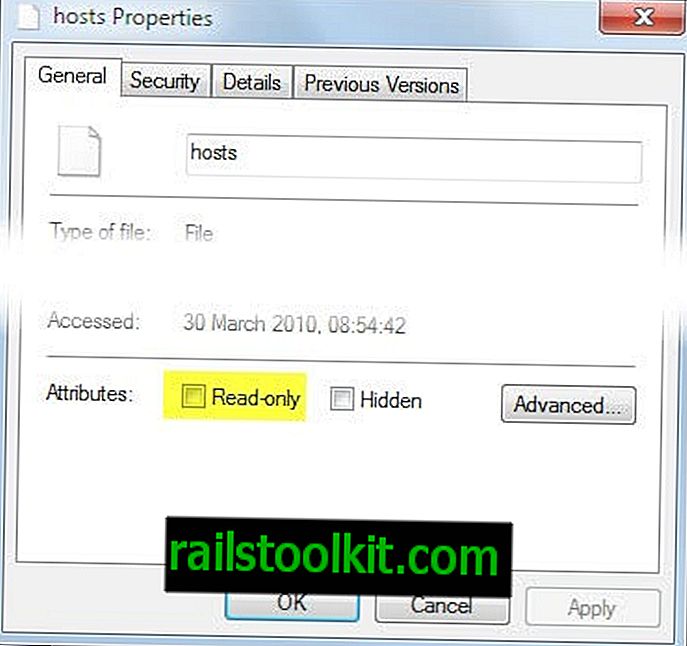
Az alapértelmezett Windows Hosts fájlnak nincs aktív bejegyzése. Felhívjuk figyelmét, hogy a # -nel kezdődő sor egy megjegyzés sor, amelyet nem hajtanak végre vagy dolgoznak fel.
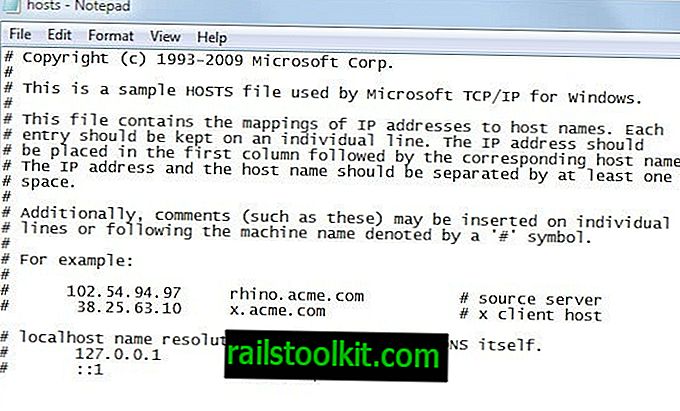
A Windows Hosts fájl szerkesztése
Vessen egy pillantást a megjegyzések példáira. A szintaxis mindig ugyanaz, először az az IP-cím, amelyre a hostnevet átirányítani akarja, majd a hostnevet legalább egy szóközzel elválasztva.
- Bejegyzések hozzáadásához a gazdagép fájlhoz először a következő üres sorba kell beírnia az IP-címet, majd egy szóközt (vagy a fül megnyomását) és a gazdagépnevet (amely lehet domain név vagy lokális tárhely).
- A Windows Hosts fájl bejegyzéseinek törléséhez válassza ki az egész sort, és nyomja meg a billentyűzet törlés gombját. Bármely sor elé # hozzáadhat, hogy megjegyzést fűzzön ahhoz, hogy nem feldolgozza, hanem megőrzi.
- Az egyes bejegyzések szerkesztéséhez kattintson a szerkeszteni kívánt térkép sorára, és végezze el a módosításokat.
- A host fájl visszaállításához egyszerűen távolítsa el az összes sort, amely nem komment. A Microsoft egy Fix-Ii megoldást hozott létre a gazdagép fájl visszaállításához, amely helyette használható. A felhasználóknak csak végre kell hajtaniuk a programot, miután letöltötték a helyi rendszerbe. A fő előnye az, hogy nem kell így végigmenniük a kézi folyamaton.
Felhívjuk figyelmét, hogy a módosításokat el kell mentenie, mielőtt azok elérhetővé válnak. A Jegyzettömbben ezt a menüből válassza a Fájl> Mentés menüpontot.
És így végezheti el a Windows Hosts fájl szerkesztését és visszaállítását. Kérjük, hagyjon nyitott kérdéseket vagy megjegyzéseket az alábbi megjegyzés szakaszban.
Kapcsolódó cikkek
- A Hosts Block egy új, automatikusan frissülő Hosts manager
- Hosts File Software Áttekintés
- HostsMan: Windows Hosts Manager
- A Windows Hosts File Optimizer














